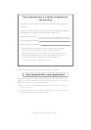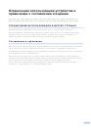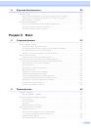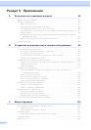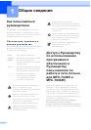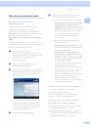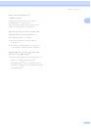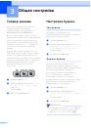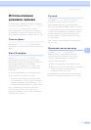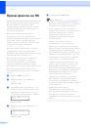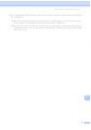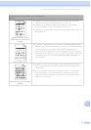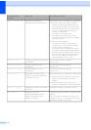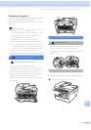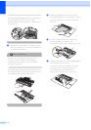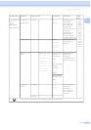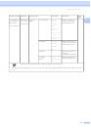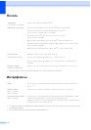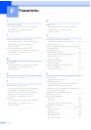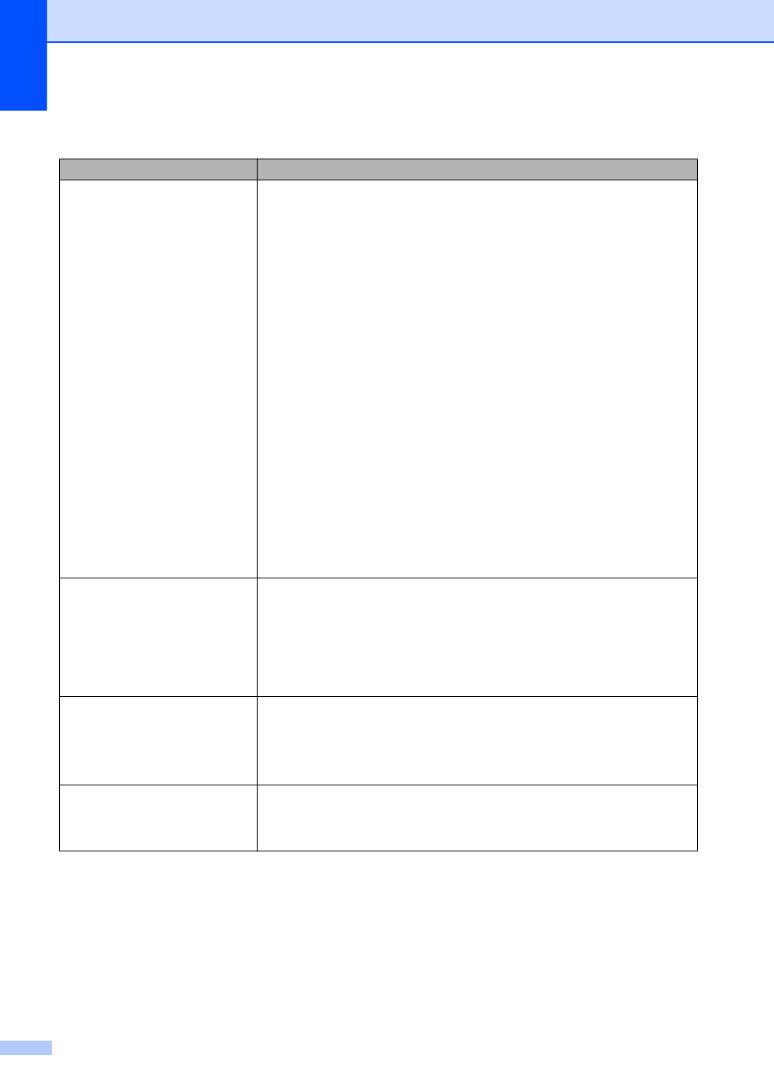
92
Неполадки при печати
Проблемы
Рекомендации
Не выполняется печать.
Проверьте, что устройство включено в розетку и включен выключатель
питания.
Убедитесь, что тонер-картридж и блок фотобарабана установлены
правильно. (См. раздел Замена блока фотобарабана на стр. 129.)
Проверьте подключение соединительного кабеля к устройству и
компьютеру. (См. Руководство по быстрой установке.)
Проверьте, что установлен и выбран правильный драйвер принтера.
Убедитесь, что на ЖК-дисплее нет сообщения об ошибке. (См. раздел
Сообщения об ошибках и обслуживании на стр. 105.)
Убедитесь, что устройство подключено к сети:
(для Windows Vista
®
)
нажмите кнопку Пуск и выберите пункты Панель управления,
Оборудование и звук и Принтеры. Правой кнопкой мыши щелкните на
значке Brother MFC-XXXX Printer. Убедитесь, что флажок Работать
автономно не установлен:
(для Windows
®
XP и Windows Server
®
2003)
нажмите кнопку Пуск и выберите пункт Принтеры и факсы. Правой
кнопкой мыши щелкните на значке Brother MFC-XXXX Printer.
Убедитесь, что флажок Работать автономно не установлен:
(для Windows
®
2000)
нажмите кнопку Пуск и выберите пункты Настройка и Принтеры.
Правой кнопкой мыши щелкните на значке Brother MFC-XXXX Printer.
Проверьте, что не установлен флажок Работать автономно.
Устройство начинает печать
самопроизвольно или печатает
бессмысленный текст.
Выдвиньте лоток и дождитесь завершения печати. Затем выключите
выключатель устройства и отсоедините кабель питания от розетки на
несколько минут. (Устройство MFC-7840W может оставаться
выключенным максимум 4 дня без потери сохраненных в памяти
факсов.)
Проверьте настройки приложения и убедитесь, что оно правильно
настроено для работы с устройством.
Устройство печатает первые
несколько страниц правильно, а
затем на некоторых страницах
недостает текста.
Проверьте настройки приложения и убедитесь, что оно правильно
настроено для работы с устройством.
Компьютер не распознает сигнал заполнения входного буфера
устройства. Проверьте правильность подключения соединительного
кабеля. (См. Руководство по быстрой установке.)
Верхние или нижние
колонтитулы отображаются при
просмотре документа на экране,
но отсутствуют в распечатке.
В верхней и нижней части страницы имеется непечатаемая область.
Откорректируйте размеры верхнего и нижнего полей в документе.